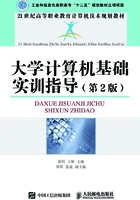
任务1 控制面板
“控制面板”是Windows 7提供的一个重要系统文件夹,其中包含许多独立的程序项,是用户对计算机系统进行设置的重要工作界面。可以用来对设备进行设置和管理,调整系统的环境参数和各种属性。
情境创设
今年,小张大学毕业后成功应聘到泰平保险公司上班。他入职的第一天公司给他配置了办公计算机与用品。他第一件事便是准备整理办公环境,并处理计算机系统与风格设置。在结合个人喜好思索一番后,小张决定对系统进行几项个性化定制。
1.桌面上显示“计算机”和“回收站”图标,以及“日历”和“幻灯片放映”小工具。
2.将系统提供的“Windows 7”主题作为新的桌面背景。
3.创建一个名为“WWW”,密码为“123”的“管理员”用户账户。
4.修改计算机的日期和时间为当前的日期2015年5月6日。
5.给系统添加“简体中文全拼”输入法,然后删除系统已有的“中文(简体)—美式键盘”输入法。
1.1.1 任务分析
在“控制面板”中可以实现很多功能,例如,建立、修改、删除用户账号,设置时间和日期,设置区域与语言选项,设置计算机主题、背景、外观,添加、共享打印机等。
1.使用“个性化”链接设置系统主题。
2.使用“小工具”命令设置小工具。
3.使用“用户账号”选项管理用户,包括新建、修改密码。
4.使用“日期和时间”选项修改系统日期。
5.使用“区域和语言选项”添加或者删除输入法。
1.1.2 任务实现
1.桌面上显示“计算机”和“回收站”图标,以及“日历”和“幻灯片放映”小工具。
● 通过“开始”→“控制面板”→“个性化”命令,打开“个性化”窗口,如图1.1所示。
● 单击窗口中的“更改桌面图标”链接,打开“桌面图标设置”对话框。在“桌面图标”栏内选择“计算机”和“回收站”复选框,如图1.2所示,单击“确定”按钮,返回“个性化”窗口。

图1.1 个性化窗口

图1.2 桌面图标设置对话框
● 用鼠标右键单击桌面空白处,从弹出的快捷菜单中选择“小工具”命令,打开“小工具库”窗口,如图1.3所示。

图1.3 小工具库窗口
● 用鼠标右键单击“日历”小工具,从弹出的快捷菜单中选择“添加”命令,将“日历”小工具添加到桌面上。
● 使用上面步骤中的方法,将“幻灯片放映”小工具也添加到桌面上。单击“关闭”按钮,关闭小工具库。
2.将系统提供的“Windows7”主题作为新的桌面背景。
● 通过“开始”→“控制面板”→“个性化”命令,打开“个性化”窗口,在打开的“个性化”窗口中,单击列表框中“Aero主题”栏下的“Windows 7”主题,如图1.4所示。观察桌面变化。
3.新建一个名为“WWW”、密码为“123”的“管理员”用户账号。
● 通过“开始”→“控制面板”命令,打开“控制面板”窗口,切换到小图标查看方式,如图1.5所示。

图1.4 “个性化”窗口

图1.5 控制面板设置界面
● 在“所有控制面板项”窗口中单击“用户账户”图标,打开“用户账户”对话框,如图1.6所示。
● 选择“管理其他账户”选项,打开“管理账户”对话框,如图1.7所示。

图1.6 “用户账号”对话框

图1.7 “管理账户”对话框
● 单击“创建一个新账户”选项,在打开窗口的“新账户名”文本框中输入新的账户名“WWW”。
● 选择“管理员”单选按钮,如图1.8所示,然后单击“创建账户”按钮完成新账户的创建。

图1.8 创建新账户
● 创建一个新账户以后就可以选中系统里边现有的账户创建密码,如图1.9所示。
● 单击左边的“创建密码”,在弹出的“创建密码”窗口中,输入密码“123”,如图1.10所示。

图1.9 选中账户

图1.10 “创建密码”窗口
● 单击“创建密码”按钮,完成密码设置,如图1.11所示。
4.修改计算机的日期和时间为“2015年5月6日”。
● 通过“开始”→“控制面板”命令,打开“控制面板”窗口,选择“小图标”的查看方式,在“所有控制面板项”窗口中单击“日期和时间”图标,打开“日期和时间”对话框,选择“日期和时间”选项卡,如图1.12所示。
● 单击“更改日期和时间”按钮,打开“日期和时间设置”对话框,单击当前日期,设置年份和月份,如“2015年5月6日”,如图1.13所示。
● 设置完成后单击“确定”按钮。

图1.11 更改账户

图1.12 “日期和时间”对话框

图1.13 “日期和时间设置”对话框
5.添加“简体中文全拼”输入法。
● 单击“开始”→“控制面板”,选择“小图标”查看方式,打开“所有控制面板项”窗口,在该窗口中单击“区域和语言”图标,打开“区域和语言”对话框,选择“键盘和语言”选项卡,如图1.14所示。
● 在“键盘和其他输入语言”选项组中,单击“更改键盘”按钮,打开“文本服务和输入语言”对话框,如图1.15所示。
● 在“已安装的服务”选项组中,单击“添加”按钮,打开“添加输入语言”对话框,如图1.16所示。
● 通过上下移动垂直滚动条找到“中文(简体,中国)”单击“中文(简体,中国)”前面的展开符号“+”,如图1.17所示。

图1.14 键盘和语言选项卡

图1.15 “文本服务和输入语言”对话框

图1.16 “添加输入语言”对话框

图1.17 “添加输入语言”对话框
● 勾选所需要的输入法前的复选框,如“简体中文全拼”,单击“确定”按钮,返回“文本服务和输入语言”对话框,如图1.18所示。
● 再次单击“确定”按钮,“简体中文全拼”输入法添加成功。
6.删除“中文(简体)—美式键盘”输入法。
● 单击“开始”→“控制面板”,选择“小图标”查看方式,打开“所有控制面板项”窗口,在该窗口中单击“区域和语言”图标,打开“区域和语言”对话框,选择“键盘和语言”选项卡,如图 1.19所示。

图1.18 “文本服务和输入语言”对话框
● 在“键盘和其他输入语言”选项组中,单击“更改键盘”按钮,打开“文字服务和输入语言”对话框,选择“常规”选项卡。
● 在“常规”选项卡下“已安装的服务”选项组中,选中其中的一种输入法,如“中文(简体)—美式键盘”输入法,单击“删除”按钮,如图1.20所示。
● 单击“确定”按钮,“中文(简体)—美式键盘”输入法删除成功。

图1.19 键盘和语言选项卡

图1.20 常规选项卡
1.1.3 课后练习
1.桌面上显示“计算机”和“控制面板”图标以及“CPU仪表盘”小工具。
2.系统等待30分钟后,自动启动“三维文字”屏幕保护程序,并显示文字“请等待!”
3.在控制面板中打开“区域和语言”选项,把“美式键盘”输入法设置为系统默认的输入法。
4.在控制面板中打开“字体”文件夹,以“详细信息”方式查看本机已安装的字体,并查看本机安装的字体数。
5.将系统提供的“风景”主题作为新的桌面背景。